Samsungのスマホをもっとつまらなく見せる7つの簡単な方法

高価なSamsung Galaxyを、市場に出回っている他のスマートフォンと全く同じ見た目にする必要はありません。少し手を加えるだけで、より個性的でスタイリッシュ、そして個性的なスマートフォンに仕上げることができます。
Windowsオペレーティングシステムの.exeファイルがソフトウェアのインストールに使用されるのと同様に、AndroidオペレーティングシステムでもAPKファイルはソフトウェアのインストールに使用されます。AndroidデバイスにAPKファイルをダウンロードしてインストールする方法については、WebTech360の以下の記事をご覧ください。
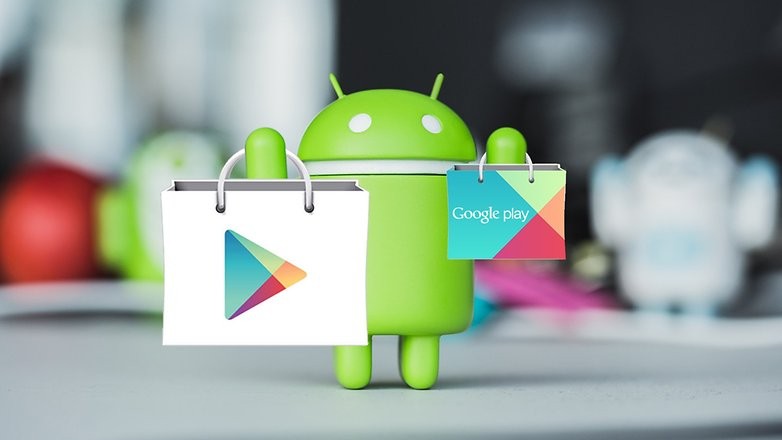
目次
Windows オペレーティング システムでソフトウェアのインストールに .exe ファイルを使用するのと同様に、Android オペレーティング システムでもソフトウェアのインストールに同じことが当てはまります。Android オペレーティング システムでは、APK ファイルがシステムにソフトウェアをインストールするために使用されます。
APKはAndroid Package(Android Package Kit、Android Application Packageと呼ばれることもあります)の略称です。Androidがアプリの配布とインストールに使用するファイル形式です。APKには、アプリをデバイスに正しくインストールするために必要なすべての要素が含まれています。
APKはアーカイブファイルです。つまり、複数のファイルとそれらに関するメタデータが含まれています。ZIPやRARといった他の形式のアーカイブファイルについては、ご存知かもしれません。
一般的に、アーカイブファイル(ZIPなど)は、複数のファイルを1つにまとめ、転送しやすくしたり、圧縮して容量を節約したりするために使用されます。アーカイブがソフトウェアの配布に使用される場合、それはソフトウェアパッケージと呼ばれます。
APKはJAR(Java Archive)ファイル形式の派生です。Androidの大部分はJavaで構築されているためです。すべてのAPKは基本的にZIPファイルですが、APKファイルとして適切に機能するために必要な追加情報も含まれています。
つまり、すべてのAPKファイルはZIPファイルですが、すべてのZIPファイルがAPKファイルであるとは限りません。興味があれば、APKファイルを解凍して中身を確認してみてください。7-Zipなどの優れたファイル解凍ツールを使えば、他のZIPファイルと同じようにファイルを開くことができます。Android以外のプラットフォームでは、BluestacksなどのAndroidエミュレータをインストールしない限り、APKファイルでできることはあまりありません。
ほとんどの人にとって、Google PlayはAndroidのインストールに十分です。しかし、APKを手動でインストールすることにはいくつかの利点があります。
APKファイルはAndroidに統合されているため、ユーザーはお使いのシステムでは利用できないすべての新しいエキサイティングな機能に簡単にアクセスして体験できます。さらに、APKファイルをインストールすると、地域で制限されている一部のアプリケーションへのアクセスもサポートされます。
APKファイルを使用すると、最新のGoogleアップデートを回避できます。また、AndroidスマートフォンがGoogle Playストアにアクセスできない場合、APKファイルがデバイスにアプリをインストールする唯一の手段となる可能性があります。
しかし、コンピュータソフトウェアと同様に、無作為のウェブサイトからAPKファイルをダウンロードすることは危険です。「盗まれた」アプリをダウンロードしないように注意が必要です。一部のAPKサービスでは、「海賊版」アプリのダウンロードが許可されています。Google Playには危険なアプリを検出するためのフィルターが搭載されていますが、自分でAPKファイルをインストールする場合、保護はほとんど機能しません。正規アプリを装ったマルウェアや、改ざんされてスパイウェアが仕込まれている可能性があります。
APKは信頼できるウェブサイトからのみダウンロードしてください。有料アプリを無料で提供すると謳うサイトには注意してください。これはデバイスにマルウェアをインストールするためのよくある手口です。
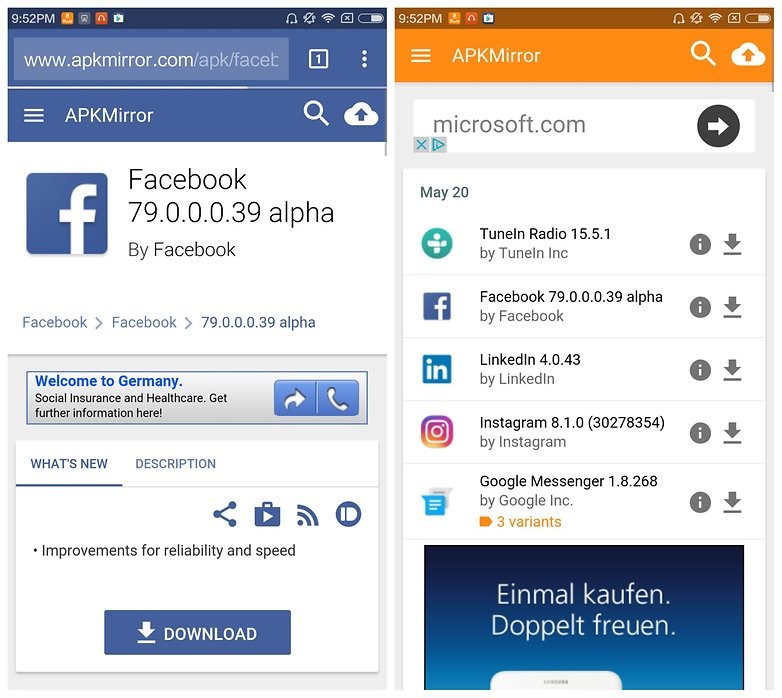
APK ファイルは多くのオペレーティング システムで開くことができますが、主に Android デバイスで使用されます。
AndroidデバイスでAPKファイルを開くには、他のファイルと同じようにダウンロードし、プロンプトが表示されたら開くだけです。ただし、Google Playストア以外からインストールされたAPKファイルは、セキュリティ上の理由によりブロックされているため、すぐにインストールされない場合があります。
このダウンロード制限を回避して、不明なソースからの APK ファイルをインストールするには、Android のバージョンに応じて、次のいずれかのメニューに移動します。
お使いのデバイスによっては、Chromeなどの特定のアプリに非公式APKファイルのインストール許可を与える必要がある場合があります。または、そのようなアプリが表示された場合は、「不明なアプリのインストール」または「不明なソース」を有効にしてください。
APK ファイルが開かない場合は、Astro File ManagerやES File Explorer File Manager などのファイル マネージャーを使用して参照してみてください。
Android に APK ファイルをインストールする方法については、この記事の次の部分をご覧ください。
BlueStacksなどのAndroidエミュレータを使えば、PCでAPKファイルを開くことができます。エミュレータで「マイアプリ」タブに移動し、ウィンドウの隅にある「APKをインストール」を選択します。
ARC Welderは、Chrome OSでAndroidアプリをテストするためのGoogle Chrome拡張機能ですが、どのOSでも動作します。つまり、Chromeブラウザにアプリをインストールしていれば、MacやWindows PCでAPKを開くことができます。
APK ファイルは iPhone や iPad で使用されるアプリとはまったく異なる方法で作成されており、2 つのプラットフォーム間に互換性がないため、iPhone や iPad で開いたりインストールしたりすることはできません。
Windows、macOS、その他のデスクトップOSでは、ファイル解凍ツールを使用してAPKファイルを開くこともできます。APKファイルは複数のフォルダとファイルのアーカイブであるため、7-ZipやPeaZipなどのプログラムで解凍すると、アプリを構成するさまざまなコンポーネントを確認できます。
しかし、そうしても実際にAPKファイルをパソコンで使うことはできません。そのためには、Androidエミュレータ(BlueStacksなど)が必要です。これは基本的に、パソコン上でAndroidオペレーティングシステムを実行するものです。
インターネットで検索すれば、APKファイルを含むウェブサイトがいくつも見つかります。ただし、APKファイルをダウンロードする際は信頼できるウェブサイトを選ぶことが重要です。一部のAPKファイルにはマルウェアが含まれている場合があります。Playストア以外でアプリケーションをダウンロードまたはインストールする際は、十分にご注意ください。
通常、APKを安全にダウンロードするには、APKミラーにアクセスしてファイルをデバイスにダウンロードし、インストールします。ただし、APKをダウンロードしてインストールする前に、レビューやユーザーコメントをよく読んでください。
まず、ダウンロードしたいAPKファイルを見つけてインストールします。APKファイルを検索してコンピューターにダウンロードし、見つけやすい場所(デスクトップなど)に保存します。AndroidデバイスにAPKファイルをインストールする前に、Androidデバイスでサードパーティ製アプリケーションのインストールを許可するためのオプションをいくつか設定する必要があります。
これを行うには、[メニュー] => [設定] => [セキュリティ]に移動し、[不明なソース]をオンにして、携帯電話が Google Play ストア以外のソースからアプリケーションをインストールできるようにします。
必要に応じて、 ES File Explorerなどのアプリケーションをダウンロードしてインストールし、Android デバイス上のファイルを簡単に検索することもできます。
APKファイルをパソコンにダウンロードしたら、USBケーブルを使ってAndroidスマートフォンをパソコンに接続します。Androidスマートフォンの画面に新しいメニューが表示され、スマートフォンを充電するか、メディアデバイスとして接続するかを尋ねられます。メディアデバイスとして接続することを選択してください。
次のステップは、パソコンでAndroid端末のフォルダを見つけることです。「マイコンピュータ」または「コンピュータ」を開くと、Android端末のフォルダが表示されます。APKファイルをAndroid端末のフォルダ内の任意のフォルダにコピーします。
Android デバイスで、コピーした APK ファイルを見つけて、「インストール」をクリックし、 APK ファイルをインストールします。
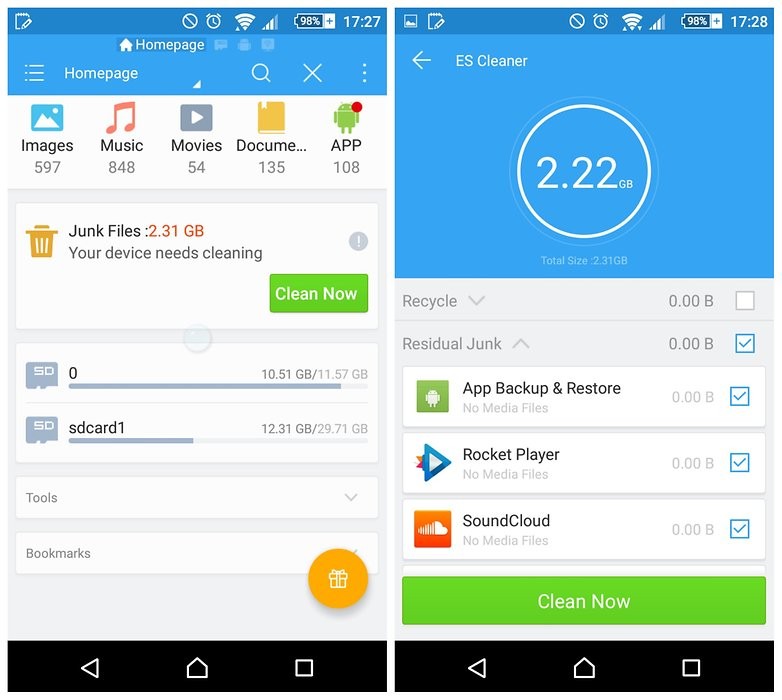
Androidデバイス(スマートフォンまたはタブレット)のブラウザからAPKファイルをインストールすることもできます。Androidデバイスのブラウザを開き、デバイスにダウンロードするAPKファイルを検索してください。APKファイルがダウンロードされたら、ダウンロードフォルダを開き、APKファイルを選択して「はい」をクリックすると、 AndroidデバイスへのAPKファイルのインストールプロセスが開始されます。
ファイル形式を変換するには、ファイル変換プログラムやサービスが必要になることがよくありますが、APKファイルを扱う場合にはそれほど役に立ちません。これは、APKファイルは特定のデバイスでのみ動作するように構築されたアプリケーションであり、MP4やPDFなどの複数のプラットフォームで動作する他のファイル形式とは異なります。
代わりに、APKファイルをZIPファイルに変換する場合は、上記の手順に従います。ファイル抽出ツールでAPKファイルを開き、ZIPとして再パッケージ化するか、.APKファイルの名前を.ZIPに変更します。
注:このようにファイル名を変更することは、ファイルの変換方法ではありません。ファイル形式がZIPで、末尾に別のファイル拡張子(.APK)を追加する場合にのみ機能します。
前述のように、iOS で使用するために APK ファイルを IPA に変換することはできません。また、Windows で Android アプリを使用するために APK ファイルを EXE に変換することもできません。
ただし、iPhoneやiPadにインストールしたいAndroidアプリの代わりに使えるiOSアプリが見つかる場合がほとんどです。ほとんどの開発者は、両方のプラットフォームで同じアプリを提供しています(Android用のAPKとiOS用のIPAの両方)。
APK から EXE へのコンバーターの代わりに、Windows APK オープナーをインストールし、このツールを使用してコンピューターで Android アプリを開きます。動作するために EXE ファイル形式である必要はありません。
APKファイルをGood e-ReaderオンラインAPK-BARコンバーターにアップロードするだけで、BlackBerryデバイスで使用できるようにAPKファイルをBAR形式に変換できます。変換が完了するまでお待ちください。その後、BARファイルをコンピューターにダウンロードしてください。
残念ながら、答えは「はい」です。APKファイルはデバイスに悪影響を及ぼす可能性があります。マルウェアが含まれている可能性があるためです。インストールする前に、オンラインウイルススキャナーでAPKファイルをスキャンすることをお勧めします。不正プログラムにデバイスが感染するリスクを減らすため、信頼できるサイトからのみダウンロードしてください。
APKファイルをダウンロードし、Google Playストア以外からアプリをインストールすることは完全に合法です。APKはEXEやZIPのようなファイル形式です。APK形式はGoogleが開発しましたが、誰でもAPKファイルを作成して使用できます。
Androidファイルマネージャーを使ってデバイス上のAPKファイルを検索します。一部のモバイルデバイスにはプリロードされたファイルマネージャーが搭載されていますが、Google Playストアには代替となるツールが多数あります。
デコンパイルとは、実行ファイルを入力として受け取り、正常に再コンパイルできる高レベルのソースファイルを作成することを指します。Androidのソースコードは、セキュリティチェックの実行からサードパーティ製プロトコルの設計、ローカライズ、機能の追加、カスタムプラットフォームのサポート、セキュリティ分析アプリケーションやAPIまで、様々な用途に利用されています。
スマートフォンで「base.apk」というファイルを見つけて、一体何をするのかと疑問に思ったことがあるかもしれません。これらのbase.apkファイルは保護されたシステムフォルダに保存されているため、スマートフォンのルート権限を持っている場合にのみ閲覧できます。
これはすべてのアプリフォルダにあるファイルです。Google PlayからダウンロードしたAPKファイルが含まれており、アプリの初期インストールに使用されます。このファイルのサイズと、アプリのPlayストアページに記載されているファイルサイズを比較すると、一致するはずです。
APKバックアップアプリは、これらのファイルを使用して、スマートフォンにインストールされているアプリのコピーを作成します。必要に応じて、これらのファイルを手動で他の場所にコピーして使用することもできます。ただし、これはAndroidデバイスのバックアップに必須ではありません。ルート化されていない場合は、これらのファイルについて心配する必要はありません。また、これらのファイルが表示されても慌てる必要はありません。これはAndroidの正常な動作です。
その他の記事は以下をご覧ください:
幸運を!
高価なSamsung Galaxyを、市場に出回っている他のスマートフォンと全く同じ見た目にする必要はありません。少し手を加えるだけで、より個性的でスタイリッシュ、そして個性的なスマートフォンに仕上げることができます。
iOS に飽きて、最終的に Samsung の携帯電話に切り替えましたが、その決定に後悔はありません。
iPhone で DNS を変更するか、Android で DNS を変更すると、安定した接続を維持し、ネットワーク接続速度を向上させ、ブロックされた Web サイトにアクセスできるようになります。
携帯電話の最も性能の低いカメラがクリエイティブな写真撮影の秘密兵器になるとは、多くの人は予想していなかったでしょう。
自動クリックアプリケーションを使用すると、ゲームをプレイしたり、デバイスで利用可能なアプリケーションやタスクを使用したりするときに、多くの操作を行う必要がなくなります。
ニーズに応じて、既存の Android デバイスで Pixel 専用の機能セットを実行できるようになる可能性があります。
修正には必ずしもお気に入りの写真やアプリを削除する必要はありません。One UI には、スペースを簡単に回復できるオプションがいくつか含まれています。
スマートフォンの充電ポートは、バッテリーを長持ちさせるためだけのものだと、多くの人が考えています。しかし、この小さなポートは、想像以上にパワフルです。
決して効果のない一般的なヒントにうんざりしているなら、写真撮影の方法を静かに変革してきたヒントをいくつか紹介します。
新しいスマートフォンを探しているなら、まず最初に見るのは当然スペックシートでしょう。そこには、性能、バッテリー駆動時間、ディスプレイの品質などに関するヒントが満載です。
Emojimix アプリケーションは、2 つの絵文字を組み合わせて、これまで見たことのない絵文字を作成し、ユーザーの希望に応じてユニークな絵文字を作成します。
Samsung の携帯電話で Digital Wellbeing をチェックして、1 日のうちで携帯電話にどれだけの時間を無駄にしているかを確認してください。
偽の通話アプリケーションは、気まずい、望ましくない状況を避けるために、自分の電話から通話を作成するのに役立ちます。
以前は iOS ユーザーが iPhone で Locket Widget を使用できましたが、新しい Locket Widget アプリには Android バージョンがあります。
Apple の緊密なエコシステムにもかかわらず、Android スマートフォンを Apple TV の信頼できるリモコンに変えている人もいます。
高価なSamsung Galaxyを、市場に出回っている他のスマートフォンと全く同じ見た目にする必要はありません。少し手を加えるだけで、より個性的でスタイリッシュ、そして個性的なスマートフォンに仕上げることができます。
iOS に飽きて、最終的に Samsung の携帯電話に切り替えましたが、その決定に後悔はありません。
ブラウザ上のAppleアカウントのウェブインターフェースでは、個人情報の確認、設定の変更、サブスクリプションの管理などを行うことができます。しかし、さまざまな理由でサインインできない場合があります。
iPhone で DNS を変更するか、Android で DNS を変更すると、安定した接続を維持し、ネットワーク接続速度を向上させ、ブロックされた Web サイトにアクセスできるようになります。
「探す」機能が不正確になったり、信頼できなくなったりした場合は、いくつかの調整を加えることで、最も必要なときに精度を高めることができます。
携帯電話の最も性能の低いカメラがクリエイティブな写真撮影の秘密兵器になるとは、多くの人は予想していなかったでしょう。
近距離無線通信は、デバイス同士が通常数センチメートル以内の近距離にあるときにデータを交換できる無線技術です。
Appleは、低電力モードと連動して動作する「アダプティブパワー」を導入しました。どちらもiPhoneのバッテリー寿命を延ばしますが、その仕組みは全く異なります。
自動クリックアプリケーションを使用すると、ゲームをプレイしたり、デバイスで利用可能なアプリケーションやタスクを使用したりするときに、多くの操作を行う必要がなくなります。
ニーズに応じて、既存の Android デバイスで Pixel 専用の機能セットを実行できるようになる可能性があります。
修正には必ずしもお気に入りの写真やアプリを削除する必要はありません。One UI には、スペースを簡単に回復できるオプションがいくつか含まれています。
スマートフォンの充電ポートは、バッテリーを長持ちさせるためだけのものだと、多くの人が考えています。しかし、この小さなポートは、想像以上にパワフルです。
決して効果のない一般的なヒントにうんざりしているなら、写真撮影の方法を静かに変革してきたヒントをいくつか紹介します。
新しいスマートフォンを探しているなら、まず最初に見るのは当然スペックシートでしょう。そこには、性能、バッテリー駆動時間、ディスプレイの品質などに関するヒントが満載です。
他のソースからiPhoneにアプリケーションをインストールする場合は、そのアプリケーションが信頼できるものであることを手動で確認する必要があります。確認後、アプリケーションはiPhoneにインストールされ、使用できるようになります。

















